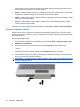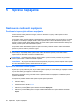HP EliteBook User Guide - Windows Vista
Table Of Contents
- Vlastnosti a funkcie
- Bezdrôtové pripojenie, modem a lokálna sieť
- Používanie bezdrôtových zariadení (len vybrané modely)
- Identifikácia ikon bezdrôtovej komunikácie a siete
- Používanie ovládacích prvkov bezdrôtovej komunikácie
- Používanie tlačidla bezdrôtovej komunikácie
- Používanie softvéru Wireless Assistant (len vybrané modely)
- Používanie softvéru Správca pripojení HP (len vybrané modely)
- Používanie ovládacích prvkov operačného systému
- Používanie zariadenia WLAN (len vybrané modely)
- Používanie modulu HP Mobile Broadband (len vybrané modely)
- Používanie bezdrôtového zariadenia Bluetooth (len vybrané modely)
- Riešenie problémov s bezdrôtovou sieťou
- Používanie modemu (len vybrané modely)
- Pripojenie k sieti LAN
- Používanie bezdrôtových zariadení (len vybrané modely)
- Polohovacie zariadenia a klávesnica
- Multimédiá
- Multimediálne funkcie
- Multimediálny softvér
- Zvuk
- Video
- Optická jednotka (len vybrané modely)
- Identifikácia optickej jednotky
- Používanie optických diskov (CD, DVD a BD)
- Výber správneho disku (disky CD, DVD a BD)
- Prehrávanie disku CD, DVD alebo BD
- Konfigurácia funkcie Automatické prehrávanie
- Zmena nastavení oblasti jednotky DVD
- Dodržiavanie upozornenia týkajúceho sa autorských práv
- Kopírovanie disku CD, DVD alebo BD
- Vytvorenie (napálenie) diskov CD a DVD
- Vybratie optického disku (CD, DVD alebo BD)
- Riešenie problémov
- Podávač optického disku sa neotvorí, keď chcete vybrať disk CD, DVD alebo BD
- Počítač nerozpoznáva optickú jednotku
- Disk sa neprehrá
- Disk sa automaticky neprehráva
- Film sa zastavuje, preskakuje alebo sa trhane prehráva
- Film sa nezobrazuje na externom displeji
- Proces napaľovania disku sa nezačne alebo sa zastaví pred dokončením
- Ovládač zariadenia je nutné preinštalovať
- Webová kamera (len vybrané modely)
- Správa napájania
- Nastavenie možností napájania
- Používanie softvéru Power Assistant (len vybrané modely)
- Používanie externého sieťového napájacieho zdroja
- Napájanie z batérie
- Hľadanie informácií o batérii v aplikácii Pomoc a technická podpora
- Používanie softvéru Battery Check
- Zobrazenie zostávajúceho stavu nabitia batérie
- Vloženie alebo vybratie batérie
- Nabíjanie batérie
- Maximalizovanie doby vybitia batérie
- Riadenie nízkeho stavu nabitia batérie
- Identifikácia nízkeho stavu nabitia batérie
- Vyriešenie nízkeho stavu nabitia batérie
- Vyriešenie nízkeho stavu nabitia batérie, keď je k dispozícii externý zdroj napájania
- Vyriešenie nízkeho stavu nabitia batérie, keď je k dispozícii nabitá batéria
- Vyriešenie nízkeho stavu nabitia batérie, keď nie je k dispozícii zdroj napájania
- Vyriešenie nízkeho stavu nabitia batérie, keď počítač nemôže ukončiť režim dlhodobého spánku
- Kalibrácia batérie
- Úspora energie batérie
- Uloženie batérie
- Likvidácia použitej batérie
- Výmena batérie
- Test sieťového napájacieho adaptéra
- Vypnutie počítača
- Jednotky
- Externé zariadenia
- Externé multimediálne karty
- Pamäťové moduly
- Zabezpečenie
- Ochrana počítača
- Používanie hesiel
- Používanie funkcií zabezpečenia v programe Computer Setup
- Používanie antivírusového softvéru
- Používanie softvéru brány firewall
- Inštalácia dôležitých aktualizácií
- Používanie nástroja HP ProtectTools Security Manager (len vybrané modely)
- Inštalácia bezpečnostného lanka
- Aktualizácie softvéru
- Zálohovanie a obnova
- Pomôcka Computer Setup
- Zavádzanie viacerých systémov (MultiBoot)
- Správa a tlač
- Register
Používanie schém napájania
Plán napájania je súbor systémových nastavení, ktoré rozhodujú, ako počítač využíva energiu. Plán
napájania pomáha šetriť energiu a maximalizovať výkon.
Nastavenia plánu napájania môžete zmeniť alebo si vytvoriť svoj vlastný plán napájania.
Prezeranie aktuálneho plánu napájania
▲
Ukazovateľ nastavte na ikonu merača batérie na paneli úloh v oblasti oznámení úplne vpravo.
– alebo –
Vyberte ponuku Štart > Ovládací panel > Systém a údržba > Možnosti napájania.
Výber iného plánu napájania
▲
Kliknite na ikonu merača batérie v oblasti panela úloh s upozorneniami a potom vyberte plán
napájania zo zoznamu.
– alebo –
Vyberte ponuku Štart > Ovládací panel > Systém a údržba > Možnosti napájania a potom
vyberte plán napájania zo zoznamu.
Úprava plánov napájania
1. Kliknite na ikonu merača batérie v oblasti oznámení a potom kliknite na položku Ďalšie možnosti
napájania.
– alebo –
Vyberte ponuku Štart > Ovládací panel > Systém a údržba > Možnosti napájania.
2. Vyberte plán napájania a potom kliknite na tlačidlo Zmeniť nastavenia plánu.
3. Podľa potreby zmeňte časové hodnoty položiek Vypnúť obrazovku a Prepnúť počítač do režimu
spánku.
4. Ďalšie nastavenia zmeníte kliknutím na položku Zmeniť rozšírené nastavenia napájania a
vykonaním požadovaných zmien.
Nastavenie ochranného hesla pri prebudení
Ak chcete nastaviť heslo pre ukončenie režimu spánku alebo režimu dlhodobého spánku, riaďte sa
týmito krokmi:
1. Vyberte ponuku Štart > Ovládací panel > Systém a údržba > Možnosti napájania.
2. V ľavej časti okna kliknite na položku Nastavenie požadovania hesla pri prebudení počítača.
3. Kliknite na položku Zmeniť momentálne nedostupné nastavenia.
4. Kliknite na položku Vyžadovať heslo (odporúča sa).
5. Kliknite na tlačidlo Uložiť zmeny.
64 Kapitola 5 Správa napájania